温馨提示:这篇文章已超过588天没有更新,请注意相关的内容是否还可用!
摘要:副机与主机打印机共享需要详细步骤指导。副机连接共享打印机时,需先确保主机已正确连接打印机并开启了共享设置。副机通过控制面板进入打印机设置,选择添加打印机,搜索主机共享的打印机并安装相关驱动,完成连接。本文提供详细的步骤解析与操作指南,帮助副机顺利连接共享打印机。连接主机打印机的步骤及操作指南(副机篇)强调副机操作的细节和步骤。
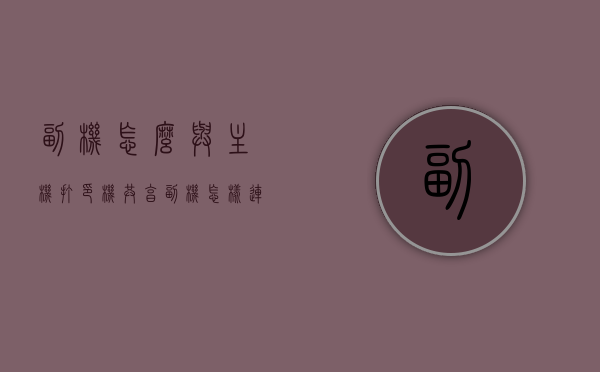
在办公环境中,多台电脑共享一台打印机已成为常态,这不仅节约了成本,还提高了工作效率,副机要与主机的打印机共享,需遵循一系列步骤,本文将为您详解主机打印机的设置及副机如何连接共享打印机,帮助您轻松实现资源共享。
主机打印机设置
首先确保主机已经成功连接到打印机并安装了相应的驱动程序,进入“控制面板”,选择“设备和打印机”,找到已连接的打印机,右键单击,选择“属性”进入打印机属性设置,在属性设置中,切换到“共享”选项卡,在此,勾选“共享这台打印机”,并设置一个易记的共享名称,还需确保主机的防火墙设置不会阻止副机连接到共享打印机。
副机连接共享打印机
1、副机需确保与主机在同一局域网内。
2、打开副机的“控制面板”,进入“设备和打印机”列表。
3、点击“添加打印机”。
4、选择“添加网络、无线或蓝牙打印机”选项。
5、搜索并连接到共享的打印机,应该能够搜索到主机共享的打印机。
6、按照界面提示完成连接设置。
详细步骤与额外指导:
1、在已连接到打印机的电脑上进行共享设置,确保打印机已正确安装并设置为共享状态。
2、确保两台电脑在同一局域网内,这样才能实现资源共享。
3、第二台电脑也需进入“控制面板”,选择“设备和打印机”。
4、点击“添加打印机”,开始搜索网络中的打印机。
5、在搜索结果中选择主机共享的打印机,按照提示进行连接。
6、连接成功后,副机就可以使用主机共享的打印机进行打印操作了。
注意事项:
1、保证主机上的防火墙设置不会阻止副机连接。
2、确保打印机的驱动程序适用于连接的主机和副机操作系统,避免出现兼容性问题。
3、如果遇到连接问题,可以尝试重新启动打印机和电脑,或者检查网络设置。
我们还提供了关于多台电脑共享打印机的概述、两台电脑共享打印机的详细步骤、第二台电脑连接共享打印机的方法以及办公室环境下两台电脑如何共用一台打印机的相关信息,读者可以根据需要自行查阅更多内容,以获取更全面的指导,通过遵循本文提供的步骤和指导,相信读者能够轻松实现副机与主机打印机的共享连接,从而节约资源,提高工作效率。






还没有评论,来说两句吧...